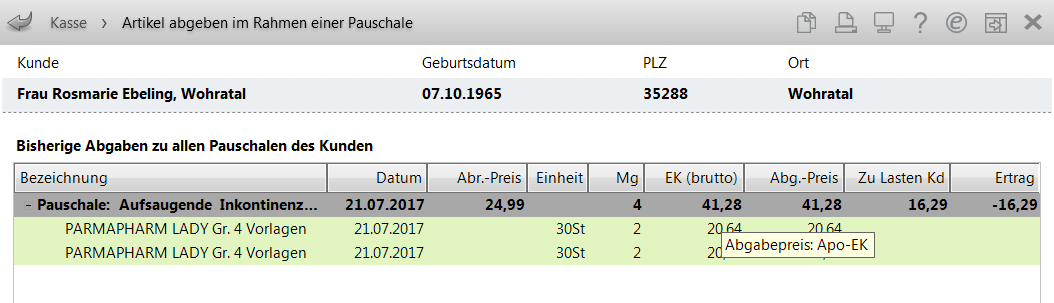Folgeabgabe von A+V-Artikeln auf Pauschale
Wenn Sie für einen Kunden bereits eine Pauschalenverordnung erfasst haben, dann können Sie darauf wiederholt die benötigten Artikel abgeben. Sie bekommen alle bereits abgerechneten und aktuell noch laufenden Pauschalen für diesen Kunden aufgelistet, inklusive der darauf abgegebenen Artikel mit Details zur Abgabe, sowie den Netto-Ertrag der Pauschale. Pauschalenabgaben sind immer kundenbezogen.
 Beachten Sie, dass Pauschalen und Artikelabgaben auf Pauschalen nicht als Vorablieferung, bei einem Rückkauf oder auf einem Testrezept erfasst werden können!
Beachten Sie, dass Pauschalen und Artikelabgaben auf Pauschalen nicht als Vorablieferung, bei einem Rückkauf oder auf einem Testrezept erfasst werden können!
Mit folgenden Konfigurationsparametern stellen Sie Berechnung der Artikel auf die Pauschale ein:
- 'Bevorzugte Berechnungsbasis' - Basis für die Berechnung, bspw. Durchschnitts-EK, Buchungs-EK (ausschließlich EKs)
- 'Aufschlag in %' - Prozentualer Aufschlag auf den Wert entsprechend der Berechnungsbasis
Sie finden die Konfigurationsparameter in den Systemeinstellungen des Verkauf für die Kasse , GültigkeitsbereichSystemparameter auf der Seite Preisermittlung.
Falls Differenzkosten zur Pauschale entstehen, können Sie bei entsprechender Konfiguration entscheiden, ob Sie oder der Kunde diese tragen.
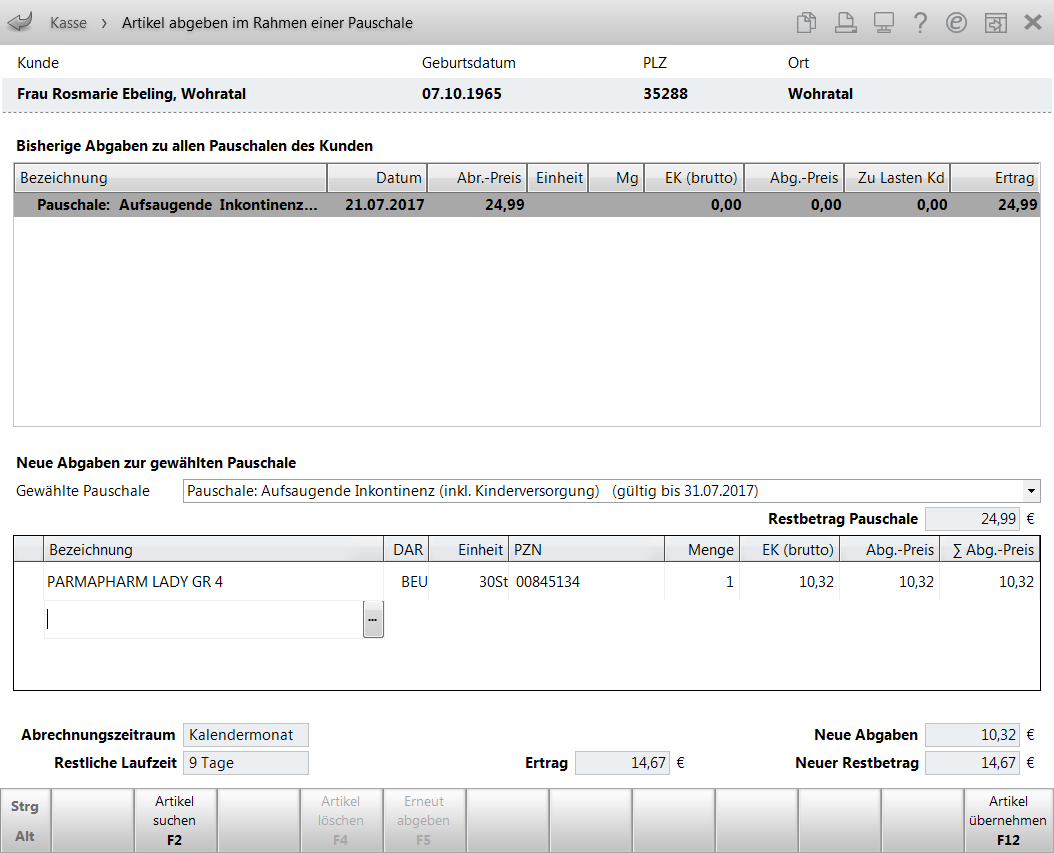
In der Kopfzeile des Fensters sehen Sie den Kundennamen mit Detailangaben.
In der Tabelle Bisherige Abgaben zu allen Pauschalen des Kunden sehen Sie folgende Informationen:
- Icon - Klicken Sie das
 Plus-Icon, um die Liste der Artikel, welche auf eine Pauschale abgegeben wurden, einzublenden. Klicken Sie das
Plus-Icon, um die Liste der Artikel, welche auf eine Pauschale abgegeben wurden, einzublenden. Klicken Sie das  Minus-Icon, um die Liste der Artikel, welche auf eine Pauschale abgegeben wurden, auszublenden.
Minus-Icon, um die Liste der Artikel, welche auf eine Pauschale abgegeben wurden, auszublenden. - Bezeichnung - Bezeichnung der Pauschale bzw. des abgegebenen Artikels
- Datum - Datum der Erfassung der Pauschale bzw. Abgabedatum des Artikels.
- Abr.-Preis - Abrechnungspreis mit dem Kostenträger (brutto).
- Einheit - Abgegebene Einheit des Artikels
- Mg - Gesamtmenge der auf eine Pauschale abgegebenen Artikel bzw. abgegebene Artikelmenge
- EK (brutto) - EK zuzüglich MwSt., Summe aller Abgaben pro Pauschale bzw. des Artikels
- Abg.-Preis - Berechneter Abgabepreis, Summe aller Abgaben pro Pauschale bzw. des Artikels
- Zu Lasten Kd - Vom Kunden geleistete Differenzkosten
- Ertrag - Bisheriger Ertrag der Pauschale, d.h. bisherige Pauschalenhöhe abzüglich EKs (brutto) der Abgaben
In der Tabelle Neue Abgaben zur gewählten Pauschale sehen Sie für die jetzt abzugebenden Artikel folgende Informationen:
- Gewählte Pauschale - Liste der bereits abgerechneten und aktuell noch laufenden Pauschalen für diesen Kunden mit Ablaufdatum. Selektiert ist die Pauschale des aktuellen Subtotals, wenn in dem Vorgang eine Pauschale erfasst wurde, ansonsten die „jüngste“ Pauschale.
Sie können auswählen, auf welche Pauschale die Artikel abgegeben werden sollen.
- Restbetrag Pauschale - Betrag der Pauschale ohne aktuelle Abgabe
- Bezeichnung - Bezeichnung des abzugebenden Artikels
- DAR - Darreichungsform-Kennzeichen.
- Einheit - Packungsgrößenangabe in Menge und Einheit.
- PZN - Pharmazentralnummer.
- Menge - Artikelmenge
- EK (brutto) - EK zuzüglich MwSt.
- Abg.-Preis - Berechneter Abgabepreis
- ΣAbg.-Preis - Berechneter Abgabepreis, Summe aller Abgaben des Artikels
In beiden Tabellen sehen Sie im Tooltipp, auf welcher Berechnungsbasis die Artikel kalkuliert wurden. Die Berechnungsbasis der Pauschalenabrechnung wird mit dem Konfigurationsparameter 'Bevorzugte Berechnungsbasis' eingestellt.
Die Summenfelder unterhalb der Tabelle zeigen die Werte für die Gewählte Pauschale, welche in der oberen Tabelle markiert ist:
- Abrechnungszeitraum - Gesamte Laufzeit der Pauschale
- Restliche Laufzeit der Pauschale
- Ertrag - Abrechnungspreis der Pauschale abzüglich EK (brutto), ohne die ggf. kalkulierten prozentualen Unkosten für die A+V-Artikel (bspw. EK+20%+Mwst.), d.h. durch die neuen Abgaben verminderter Nettoertrag der Pauschale. Negative Beträge werden in roter Schrift ausgewiesen (Verlustzone!).
- Neue Abgaben - Abgabepreis der aktuell erfassten Artikel in Brutto
- Neuer Restbetrag - Verbleibender Betrag der Pauschale mit aktueller Abgabe in Brutto
A+V-Artikel wiederholt auf Pauschale abgeben
Ausgangssituation: Sie haben bereits Artikel auf diese Pauschale abgegeben oder zumindest die Pauschale erfasst. Sie führen z.B. an der Kasse einen GKV-Rezeptverkauf durch.
Gehen Sie wie folgt vor:
- Erfassen Sie den Kunden.
- Wählen Sie Sonder-Positionen - Strg+F6 oder den Button Sonder-Position.
 Das Fenster Sonder-Position auswählen öffnet sich.
Das Fenster Sonder-Position auswählen öffnet sich.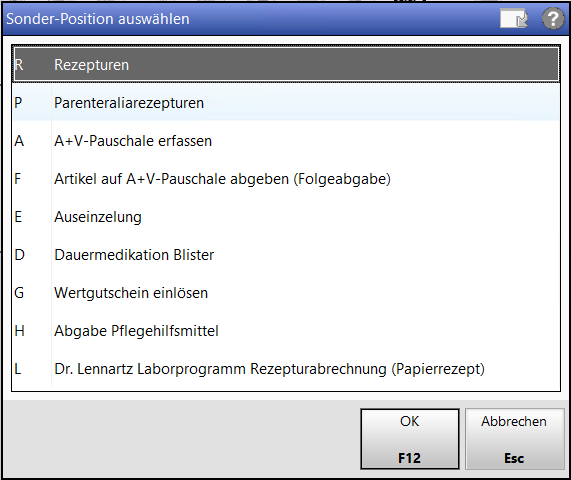
- Wählen Sie Artikel auf A+V-Pauschale abgeben (Folgeabgabe) oder drücken Sie die Taste f.
 Das Fenster Artikel abgeben im Rahmen einer Pauschale öffnet sich.
Das Fenster Artikel abgeben im Rahmen einer Pauschale öffnet sich. - Markieren Sie unter Bisherige Abgaben zu allen Pauschalen des Kunden die Pauschale, auf welche Sie den Artikel abgeben möchten.
- Zum wiederholten Erfassen bereits abgegebener Artikel haben Sie folgende Möglichkeiten:
- Möchten Sie alle bereits abgegebenen Artikel der Pauschale wiederholt abgeben, markieren Sie die Pauschale.
- Möchten Sie nur einzelne bereits abgegebene Artikel wiederholt abgeben, markieren Sie diese (unterhalb der Pauschale) und wählen Sie anschließend Erneut abgeben - F5.
Möchten Sie einen einzelnen bereits abgegebenen Artikel wiederholt abgeben, doppelklicken Sie diesen.
 Die ausgewählten Artikel werden in den Bereich Neue Abgaben zur gewählten Pauschale übernommen.
Die ausgewählten Artikel werden in den Bereich Neue Abgaben zur gewählten Pauschale übernommen. - Möchten Sie neue Artikel hinzuerfassen, wählen Sie im Bereich Neue Abgaben zur gewählten Pauschale den
 Browse-Button im Feld Bezeichnung oder Artikel suchen - F2 oder scannen Sie den gewünschten Artikel oder geben Sie im Feld Bezeichnung einen Suchbegriff oder die PZN direkt ein und übernehmen der gewünschten Artikel.
Browse-Button im Feld Bezeichnung oder Artikel suchen - F2 oder scannen Sie den gewünschten Artikel oder geben Sie im Feld Bezeichnung einen Suchbegriff oder die PZN direkt ein und übernehmen der gewünschten Artikel. - Falls mit den Artikeln der Betrag der Pauschale überschritten ist, so dass Sie in die Verlustzone geraten, wird der Ertrag in roter Schrift angezeigt.
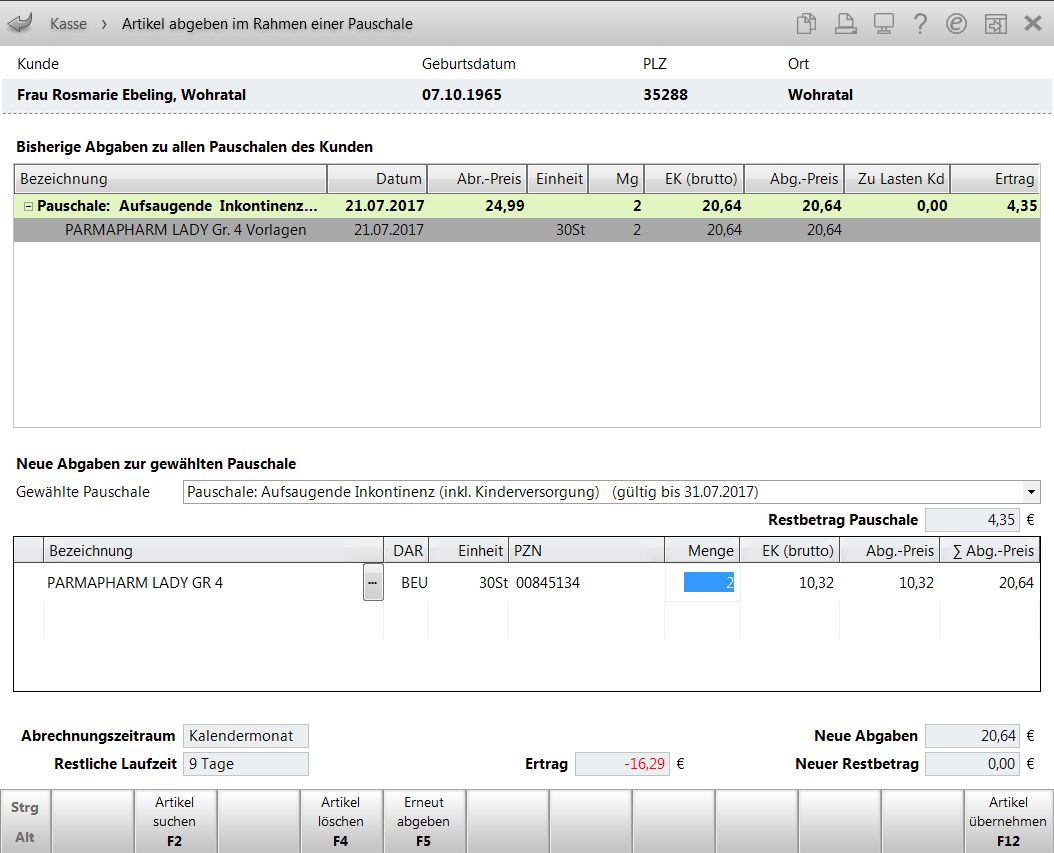
- Wählen Sie nach dem Erfassen aller abzugebenden Artikel Artikel übernehmen - F12.
Falls Differenzkosten zur Pauschale entstehen, können Sie im Fenster Differenzkosten Pauschale entscheiden, wer diese tragen soll: Der Kunde oder Sie.
Mehr dazu im Thema 'Differenzkosten zu einer Pauschale berechnen'.
 Die Artikel werden im Verkauf ohne Preisberechnung erfasst. Die Pauschale ist nicht mehr aufgeführt.
Die Artikel werden im Verkauf ohne Preisberechnung erfasst. Die Pauschale ist nicht mehr aufgeführt.Ggf. anfallende Differenzkosten zu Lasten des Kunden werden gesondert aufgeführt.
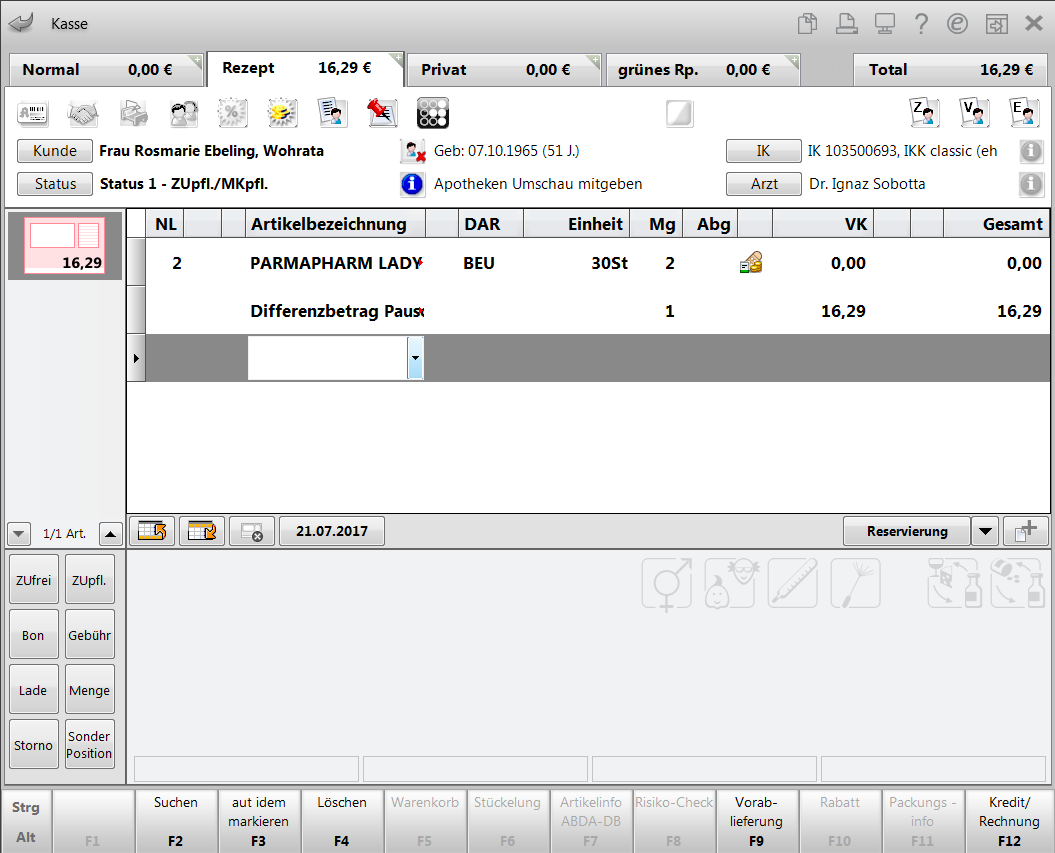
-
Schließen Sie den Verkauf wie gewohnt ab. Ein Rezept ist in diesem Fall nicht mehr zu bedrucken.
 Die Artikel werden im System bei der Pauschale gespeichert.
Die Artikel werden im System bei der Pauschale gespeichert.
Weitere Info und Funktionen